使用快捷键Alt+↑/↓(windows/linux)或Option+↑/↓(macos)可快速移动单行或多行代码,提升编码效率。
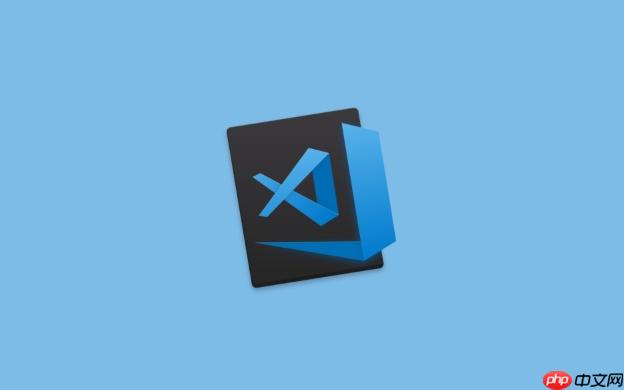
在 vscode 中高效移动代码行,能大幅提升编码流畅度。不需要复制粘贴或手动剪切,几个快捷键就能快速调整代码顺序。
向上/向下移动当前行
选中某一行或让光标位于该行,使用以下快捷键即可整行移动:
如果选中多行,整个选区会一起移动,适合调整代码块位置。
拖动选择并即时移动
在编辑器中,你可以直接用鼠标拖动选中的行到新位置:
- 选中一行或多行文本
- 按住鼠标左键,拖动到目标位置后松开
这个方式直观,适合小范围调整,尤其在可视化布局时更方便。
通过命令面板操作
如果快捷键被占用或想确认功能来源,可以使用命令面板:
- 按下 Ctrl + Shift + P 打开命令面板
- 输入 “Move Line Up” 或 “Move Line Down”
- 执行对应命令,效果与快捷键相同
你可以在键盘快捷方式设置中查看或修改这些绑定(File > Preferences > Keyboard Shortcuts)。
基本上就这些。熟练使用 Alt + 方向键,写代码时调整结构会顺手很多,不用打断思路去点菜单或复制粘贴。


